【Google】「このクエリの検索パフォーマンス」を非表示にする方法
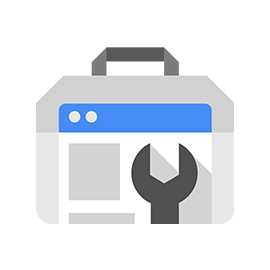
この記事では、Google検索結果の一番上に表示されるGoogleサーチコンソールの「このクエリの検索パフォーマンス」を非表示にする方法について書きます。
サチコの設定画面から、オンオフできます。
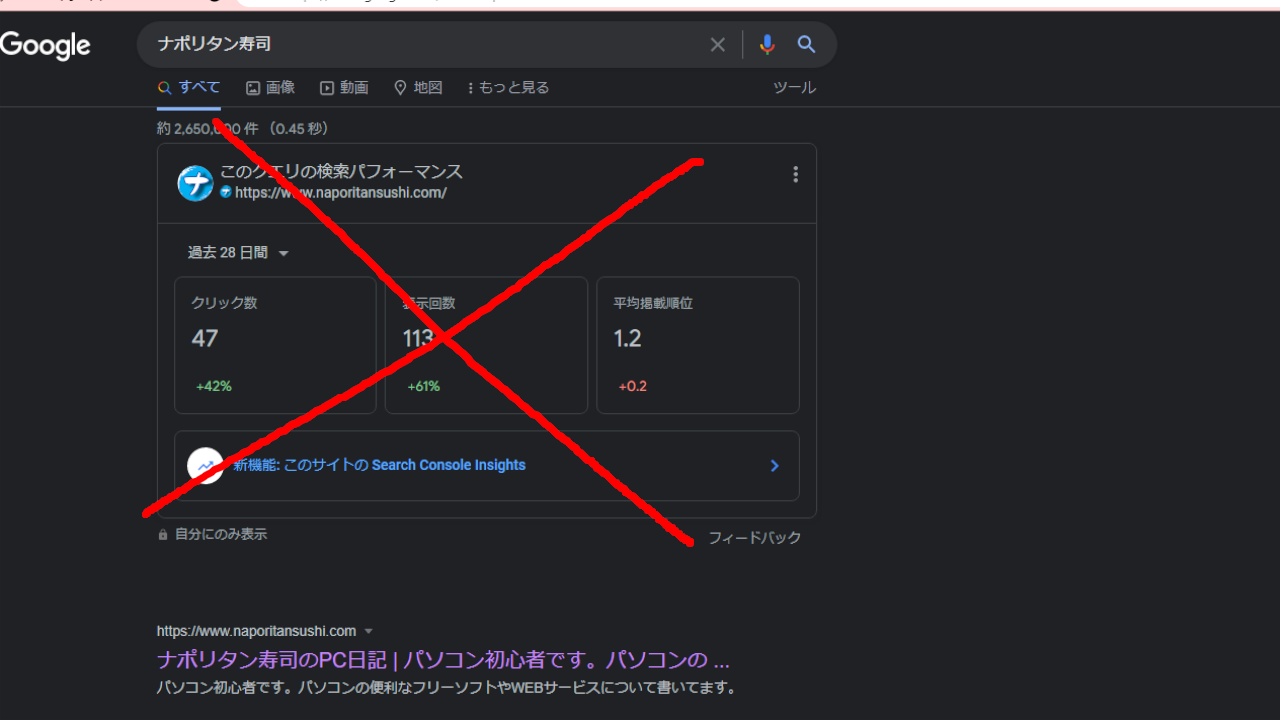
Googleサーチコンソールにアクセス→右上の人と歯車アイコン→「検索結果でのSearch Console」から、ステータスを「表示しない」にすることで、このクエリの検索パフォーマンス画面を削除できます。
または、検索パフォーマンス画面右上のケバブメニュー(三点ボタン)→「このサイト(ブログURL)には表示しない」からでも、設定できます。
ブロガーの方で、Googleサーチコンソールと連携していたら、特定のキーワードで検索した時に、「検索パフォーマンス」画面が表示されます。
その単語で検索した時に表示される自分が書いた記事のクリック数、表示回数、平均掲載順位を確認できます。人によっては、邪魔かもしれません。
非表示にすることで、自身の掲載順位をうっかり見てしまう事故を防げます。好きなように記事を書いて、順位やクリック数なんて一切気にしたくないという方、非表示にするといいかもしれません。
Googleサーチコンソールから、いつでも元に戻せます。複数ブログを運営している場合は、特定のブログだけ表示しないようにできます。
Google検索結果繋がりで、以下の記事もおすすめです。
Google検索結果から、「強調スニペット」、「関連する質問(旧:他の人はこちらも質問)」、「トップニュース」、「レシピ」、「マップ」、「動画」、「他のキーワード」、「フッターにある現在地」などを除去して、綺麗な検索結果を得られます。
サチコの掲載順位(検索パフォーマンス)を非表示にする手順
「このクエリの検索パフォーマンス」画面が表示されるキーワードで、Google検索します。自身が書いた記事に関連するキーワードや、自身のブログ名を入力すると、出てくるはずです。
もし単語が分からない・表示されないという場合は、Googleサーチコンソール→右上の人と歯車アイコン→「検索結果でのSearch Console」から、直接設定できます。(詳しくはこちら)
僕の場合、「ナポリタン寿司」で出ます。表示されたら、「このクエリの検索パフォーマンス」の右横にあるケバブメニュー(三点ボタン)をクリックします。
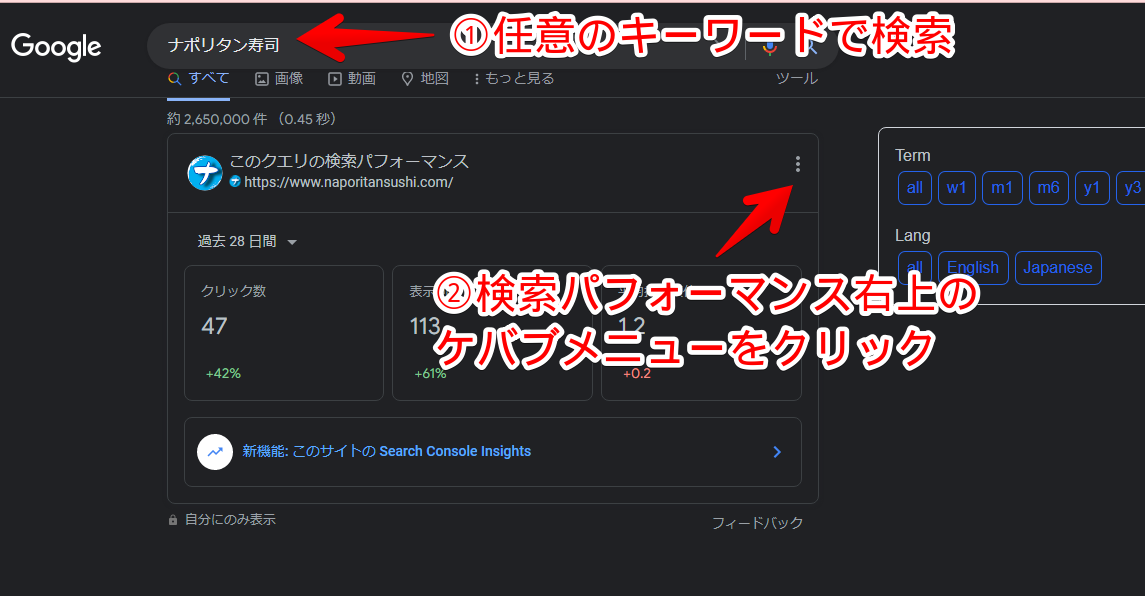
「このサイトには表示しない」、あるいは「どのサイトにも表示しない」をクリックします。
ブログを複数運営していて、Aのブログだけ無効化したいという場合は、「このサイトには表示しない」を選択します。一方で、AもBもCも全部無効化したい場合は、「どのサイトにも表示しない」にします。
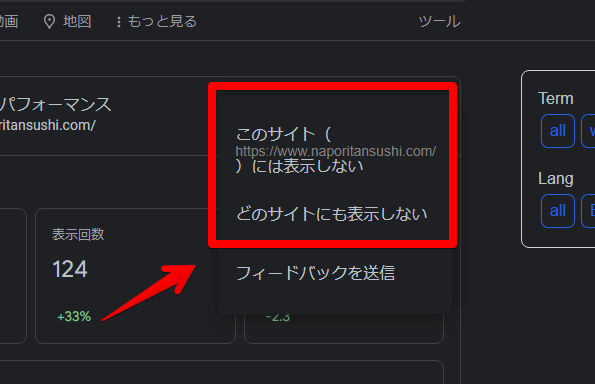
ダイアログが表示されるので、「確認」をクリックします。サチコの設定画面から、いつでも元に戻せます。
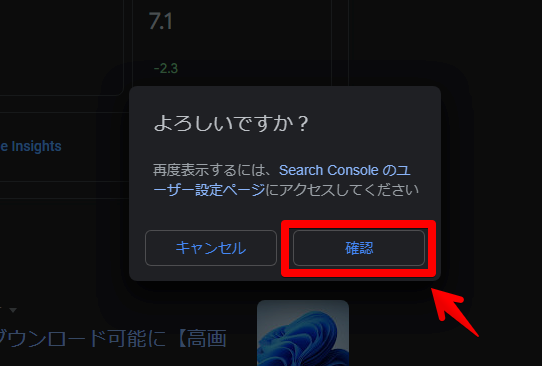
Google検索結果から、掲載順位などが書かれた検索パフォーマンスが表示されなくなります。
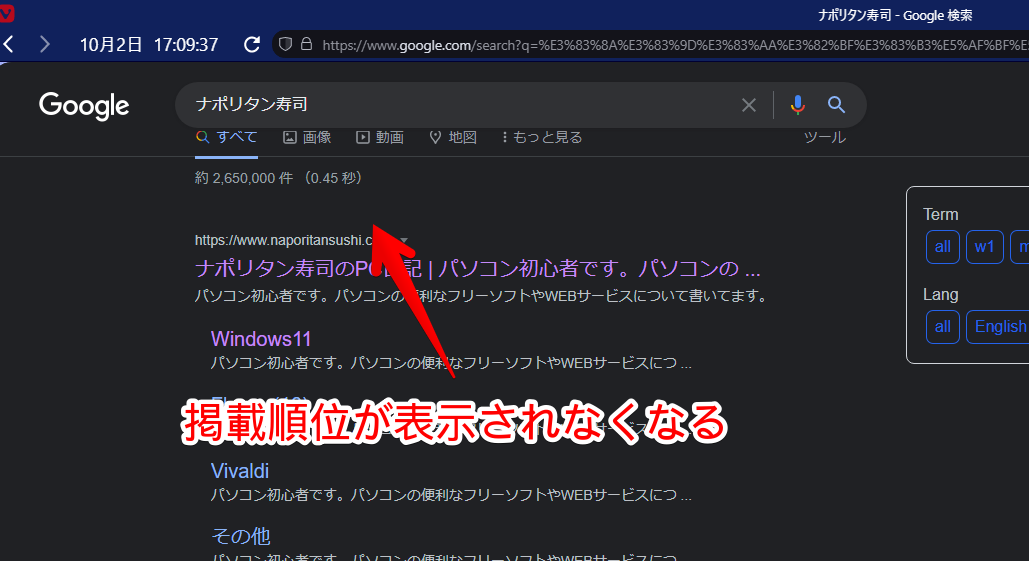
サチコの掲載順位(検索パフォーマンス)を表示させる手順
「やっぱり、元通り表示させたい!」という場合は、Googleサーチコンソールから戻せます。こちらから非表示にすることも可能です。
サチコにアクセスできたら、右上の人と歯車アイコン(ユーザー設定)をクリックします。ヘルプとベルマークの間にあります。
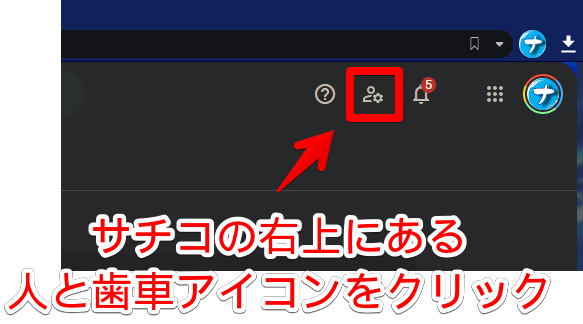
「検索結果でのSearch Console」をクリックします。
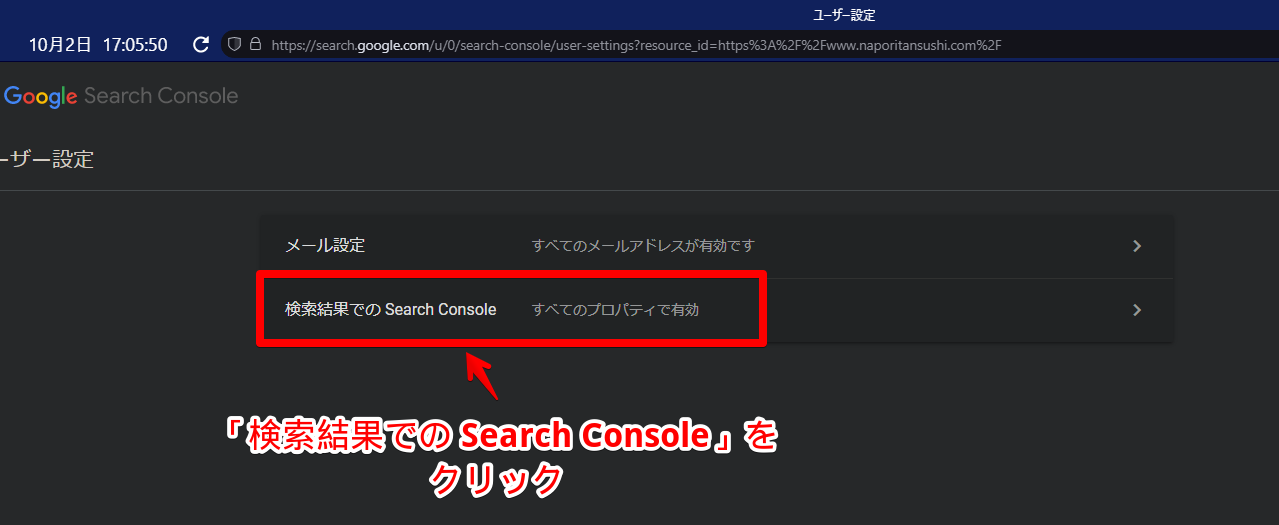
非表示にしたブログURLのステータスが「表示しない」になっていると思います。ここをクリックして、「表示」に切り替えることで、元通り表示されます。「表示しない」だと、ずっと表示しません。
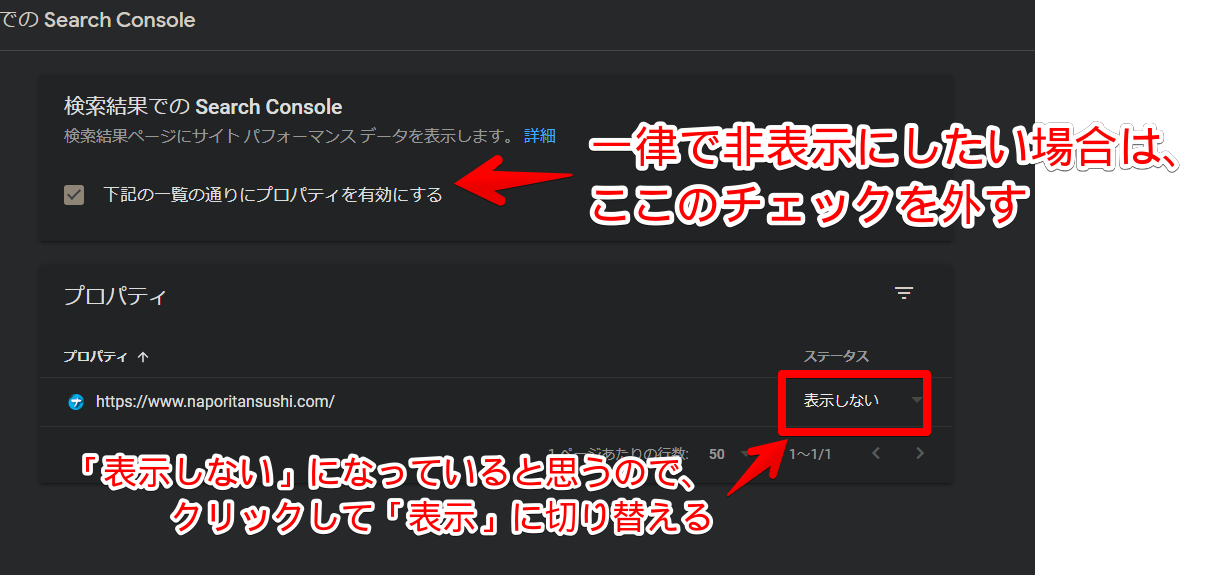
複数ブログを運営していて、全てのブログで検索パフォーマンスを表示したくない場合、「下記の一覧の通りにプロパティを有効にする」のチェックを外します。
感想
以上、Google検索結果に表示されるGoogleサーチコンソールの「このクエリの検索パフォーマンス」画面を非表示にする方法でした。
人によっては、ガチガチに検索順位チェックツール使って、順位を監視していますよね~。すごいなぁと尊敬です。僕は現在、めんどくさいので、使っていません。
使ったほうが、リライトする記事が見つかったり、今後の方向性を発見できたりして、いいんですけどね。だいぶ前に使っていたので、そろそろ再開しようかなぁ…。
記事のネタには困っていないので、使うとしてもリライトする記事を掘り出す目的ですかね。使いこなせている人、ほんとすごい。


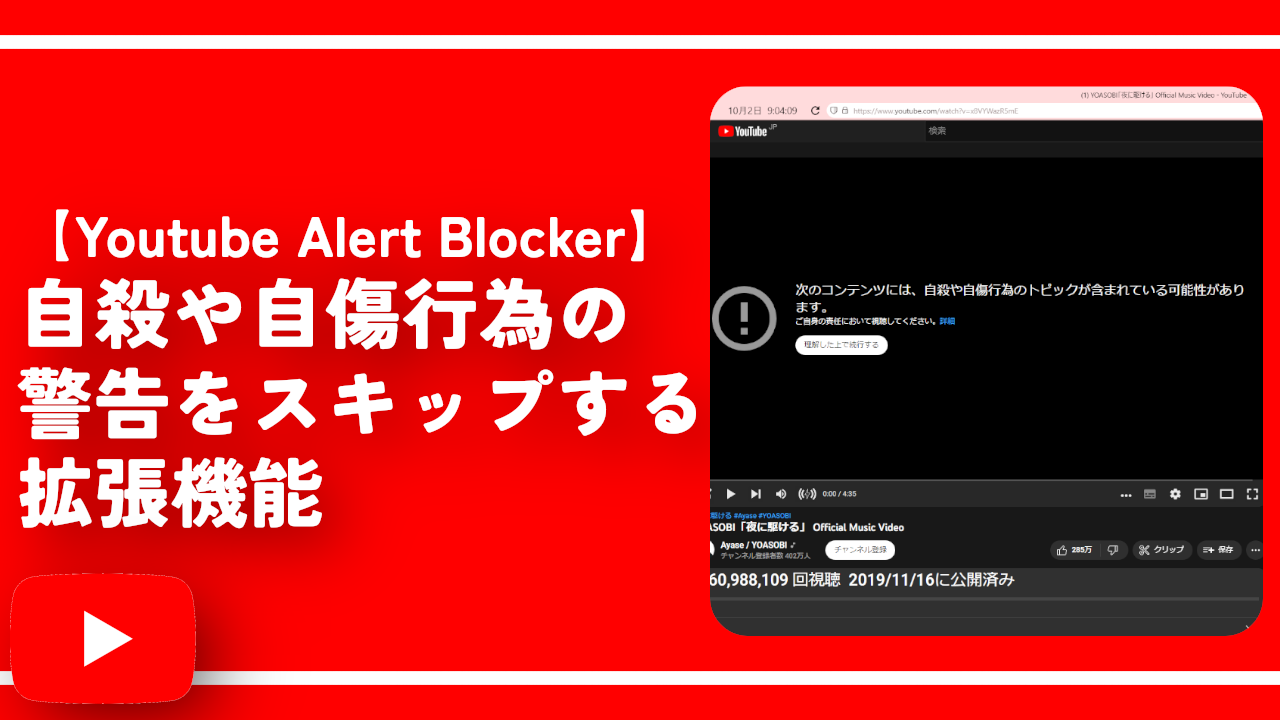
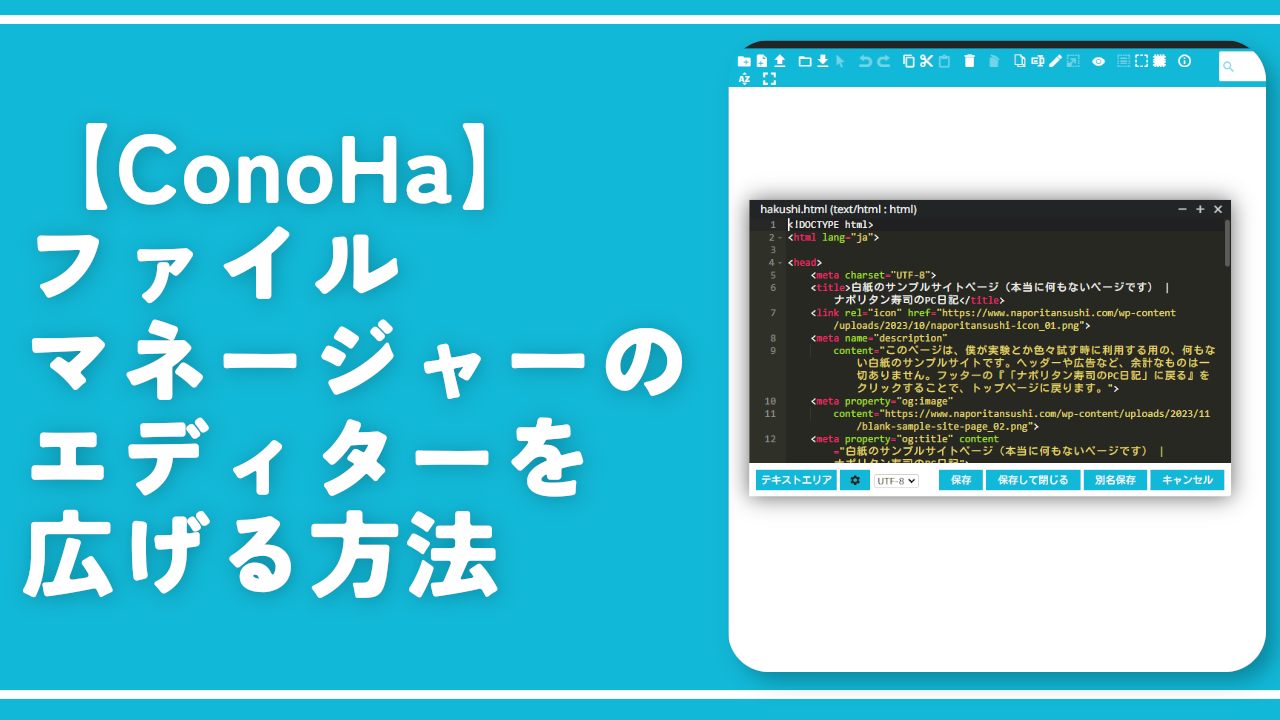
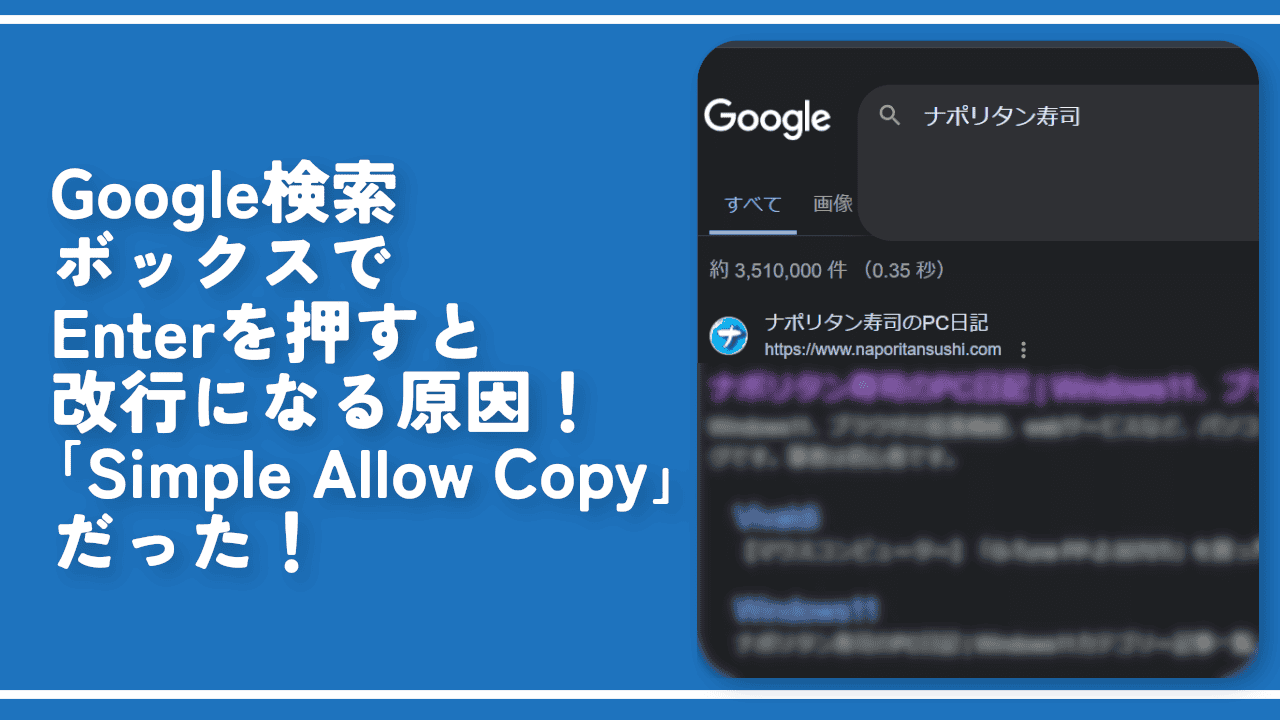
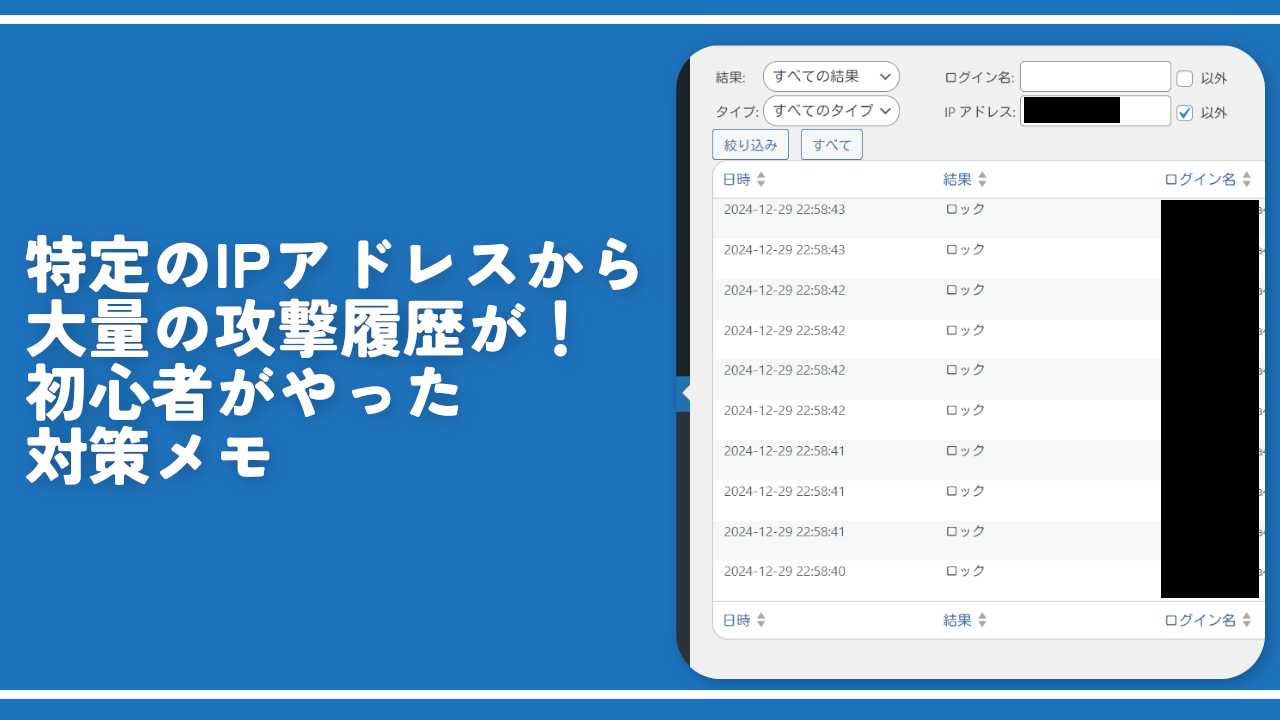

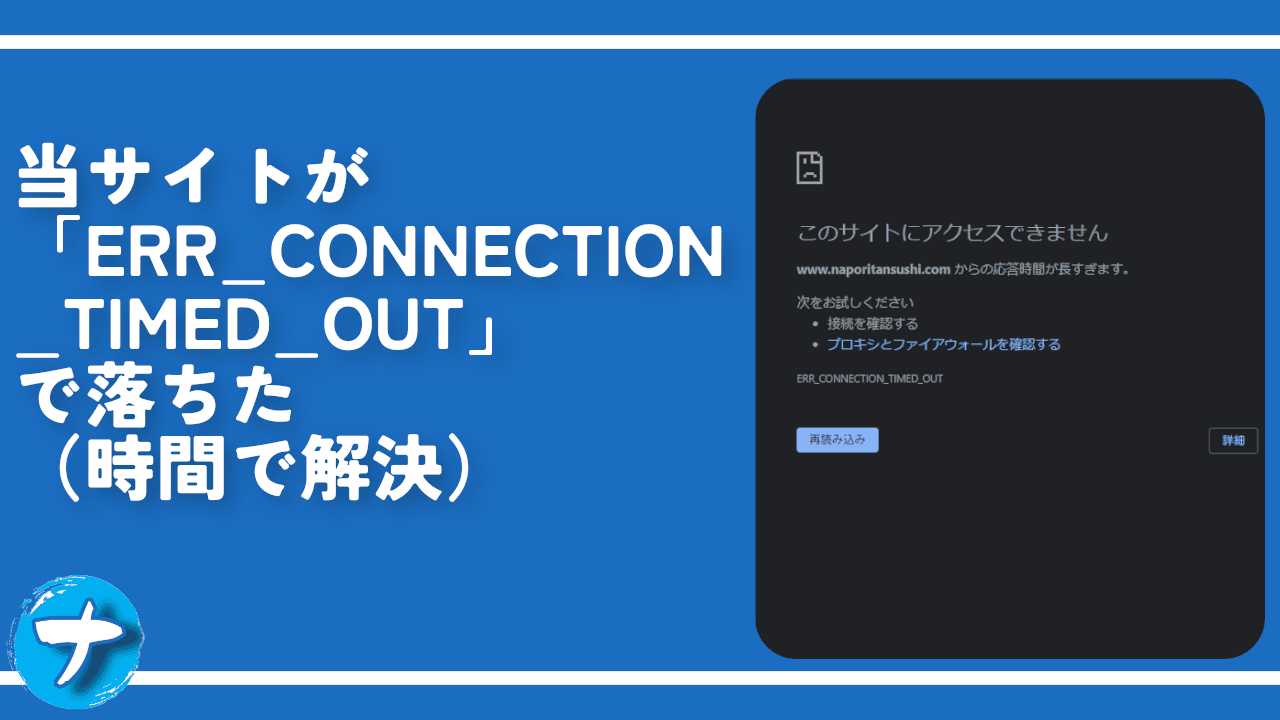
 【2025年】僕が買ったAmazon商品を貼る!今年も買うぞ!
【2025年】僕が買ったAmazon商品を貼る!今年も買うぞ! 【Amazon】配送料(送料)の文字を大きく目立たせるCSS
【Amazon】配送料(送料)の文字を大きく目立たせるCSS 【TVer】嫌いな特定の番組を非表示にするCSS。邪魔なのは消そうぜ!
【TVer】嫌いな特定の番組を非表示にするCSS。邪魔なのは消そうぜ! PixelからXiaomi 15 Ultraに移行して良かった点・悪かった点
PixelからXiaomi 15 Ultraに移行して良かった点・悪かった点 【DPP4】サードパーティー製でレンズデータを認識する方法
【DPP4】サードパーティー製でレンズデータを認識する方法 【Clean-Spam-Link-Tweet】「bnc.lt」リンクなどのスパム消す拡張機能
【Clean-Spam-Link-Tweet】「bnc.lt」リンクなどのスパム消す拡張機能 【プライムビデオ】関連タイトルを複数行表示にするCSS
【プライムビデオ】関連タイトルを複数行表示にするCSS 【Google検索】快適な検索結果を得るための8つの方法
【Google検索】快適な検索結果を得るための8つの方法 【YouTube Studio】視聴回数、高評価率、コメントを非表示にするCSS
【YouTube Studio】視聴回数、高評価率、コメントを非表示にするCSS 【Condler】Amazonの検索結果に便利な項目を追加する拡張機能
【Condler】Amazonの検索結果に便利な項目を追加する拡張機能 これまでの人生で恥ずかしかったこと・失敗したことを書いてストレス発散だ!
これまでの人生で恥ずかしかったこと・失敗したことを書いてストレス発散だ! 【2025年】当サイトが歩んだ日記の記録
【2025年】当サイトが歩んだ日記の記録